Come installare, eseguire app moderne di Windows 10 su disco esterno
Varie / / February 14, 2022
In Windows 8/8.1 Microsoft non offriva un controllo sufficiente App moderne. Non puoi spostare le tue app moderne da una partizione all'altra. Ma ora in Windows 10 puoi. In effetti, puoi installare ed eseguire app moderne di Windows 10 da un'unità esterna. Bene, così facendo ti aiuterà a risparmiare spazio di archiviazione prezioso se sei a corto. Quindi, vediamo come puoi farlo.

Installa ed esegui le app moderne di Windows 10 da un'unità esterna
Qui in questa guida, ho usato un'unità flash come unità esterna. Puoi utilizzare un HDD portatile o anche un DVD, se lo desideri. Bene, inizia andando nelle impostazioni. premere Tasto Windows + I per aprire rapidamente le impostazioni di Windows 10. Nel menu delle impostazioni, fare clic su Sistema impostazioni.
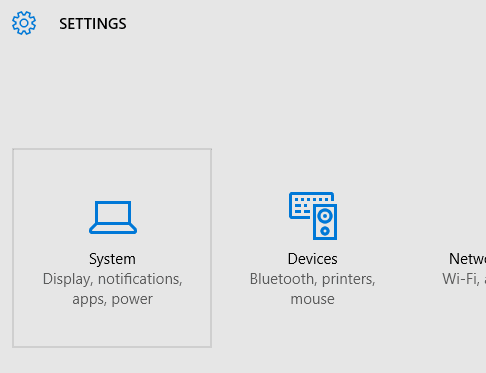
Quindi, in Impostazioni di sistema seleziona Conservazione. Puoi anche cercare direttamente Conservazione nell'opzione di ricerca disponibile nell'angolo in alto a destra. Microsoft ha fatto un ottimo lavoro nell'organizzazione delle impostazioni
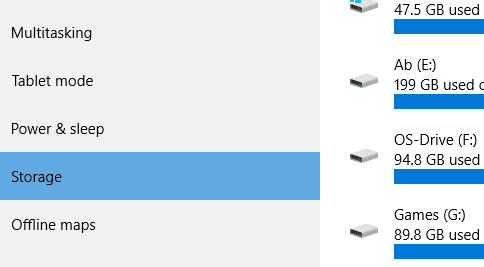
Quindi, nelle impostazioni di archiviazione, scorri verso il basso fino a Salva posizioni. Qui avrai la possibilità di impostare dove vuoi salvare/installare le app moderne. Insieme ad esso, puoi anche cambiare la posizione di salvataggio per le tue foto e i tuoi video.

Sotto Le nuove app verranno salvate in:, menu a tendina. Non dimenticare di inserire l'unità esterna prima di raggiungere questa parte. Qui avrai la possibilità di selezionare la tua unità esterna come posizione di installazione per le app moderne.

Selezionare l'unità esterna rilevata. Dopo aver selezionato otterrai un Applicare pulsante. Fare clic su di esso per applicare le impostazioni.
Ora, ogni volta che installi un'app, questa verrà installata in quella specifica unità esterna.
Nota: L'unità esterna deve essere collegata per eseguire le app installate. Se apri l'app senza l'unità esterna collegata, riceverai il seguente errore.
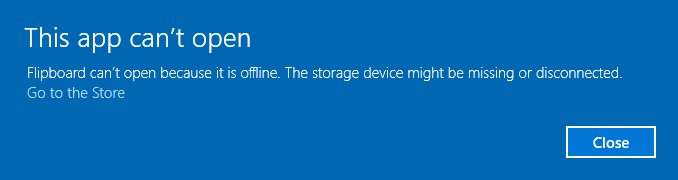
Non appena inserisci l'unità esterna, l'app si aprirà.
Successivamente, vedremo come spostare le app già installate su un'unità esterna.
Sposta le app già installate su un'unità esterna
Vai a Impostazioni > Sistema > App e funzionalità. Qui puoi gestire le tue app già installate e anche disinstallarle. Ma, insieme al Disinstalla pulsante ottieni il Mossa pulsante. Selezionando qualsiasi app, otterrai delle opzioni.
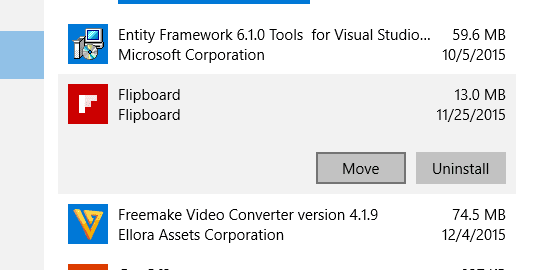
Nota: Puoi spostare solo app di Windows 10 Modern di terze parti. Nessun integrato App Microsoft o app universali può essere spostato o modificato.
Quindi, fai clic su sposta e avrai la possibilità di selezionare il tuo disco esterno.
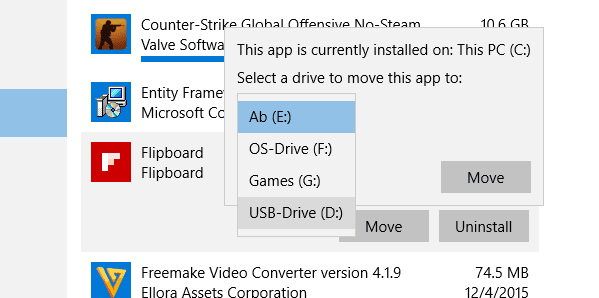
Dopo aver selezionato l'unità, inizierà a spostare l'app. Dovresti ottenere le seguenti cartelle nell'unità esterna.
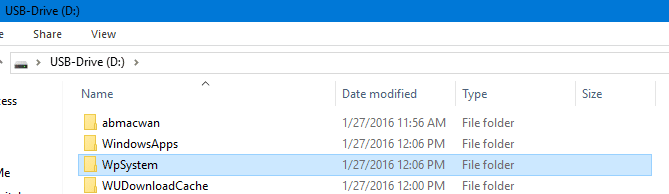
Nota: Non modificare la posizione della cartella né creare una cartella principale per tutte queste cartelle. Inoltre, avrai bisogno del Permessi di lettura per accedere ad alcune cartelle.
Gestisci app
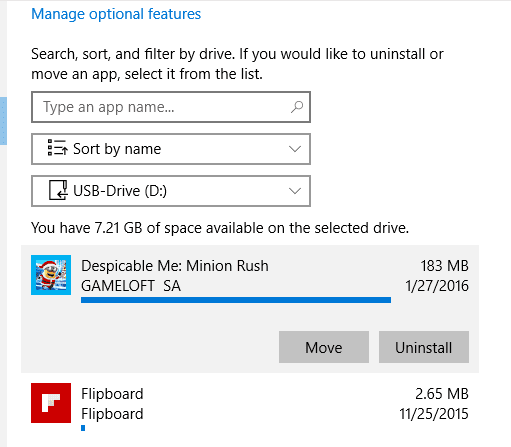
Puoi gestire facilmente le app che hai appena installato sul tuo disco esterno. Nel App e funzionalità impostazioni, in alto, ottieni le opzioni per visualizzare le app installate su unità diverse. Seleziona l'unità esterna e ti mostrerà l'elenco delle app installate.
Non c'è più spazio di archiviazione? Potresti volere rimuovere i file temporanei dal disco rigido per liberare spazio.
Conclusione
Come ho detto prima, se hai poco spazio sul tuo PC, installare le app su un'unità esterna è la soluzione migliore. Bene, se ti è piaciuta questa guida potresti voler dare un'occhiata alle nostre altre guide approfondite su Windows 10. Fatemi sapere nei commenti se ci sono domande su questa guida.
Ultimo aggiornamento il 02 febbraio 2022
L'articolo sopra può contenere link di affiliazione che aiutano a supportare Guiding Tech. Tuttavia, non pregiudica la nostra integrità editoriale. Il contenuto rimane imparziale e autentico.

Scritto da
È un PC Geek, Android Nerd, un programmatore e un pensatore. Gli piace leggere storie stimolanti e imparare nuove scritture. Nel suo tempo libero, lo troverai alla ricerca di diversi modi per automatizzare la sua tecnologia. Scrive anche di suggerimenti per la personalizzazione di Android e Windows sul suo blog All Tech Flix.



